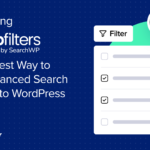Au fil des années, nous avons continuellement remanié la conception de notre site Web et ajouté de nouvelles fonctionnalités et de nouveaux outils à WPBeginner et à d'autres marques. À chaque fois que nous avons fait cela, nous avons veillé à ce que les utilisateurs soient redirigés vers une page de maintenance leur indiquant que le site Web sera bientôt opérationnel.
Une page de maintenance informe les visiteurs que votre site Web est temporairement indisponible et fournit des informations essentielles, telles que les temps d'arrêt prévus et les coordonnées.
Il protège également votre site des transactions incomplètes, des liens rompus et des pénalités des moteurs de recherche, garantissant ainsi une expérience utilisateur fluide lorsqu'il est de nouveau en ligne.
Dans cet article, nous allons vous montrer comment rediriger les visiteurs vers une page de maintenance dans WordPress.
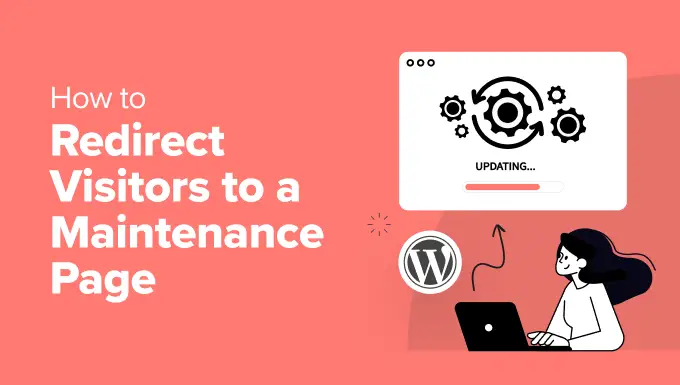
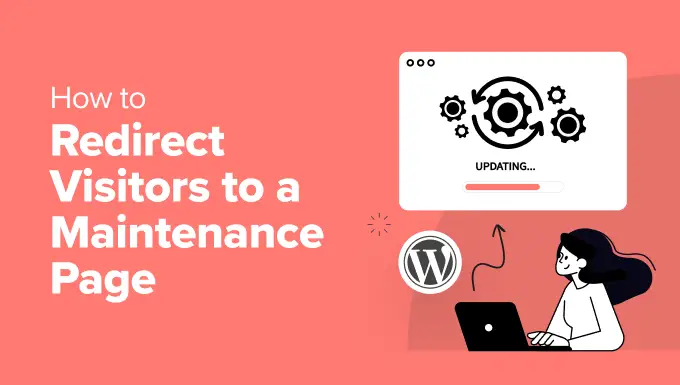
Pourquoi rediriger les utilisateurs vers une page de maintenance WordPress ?
Vous vous demandez peut-être pourquoi vous ne pouvez pas simplement permettre aux utilisateurs de voir le travail en cours sur votre site WordPress. Bien qu'il soit tentant de laisser les choses telles quelles, l'utilisation d'une page de maintenance offre plusieurs avantages.
Par exemple, une page de maintenance bien conçue montre que vous vous souciez de l'expérience utilisateur, même en cas d'indisponibilité. C'est bien plus professionnel qu'un site défectueux ou des messages d'erreur déroutants.
Être franc sur la maintenance rassure également les visiteurs sur le fait que vous travaillez activement dans les coulisses, ce qui peut renforcer la confiance et gérer les attentes.
La redirection des utilisateurs vers une page de maintenance contribue également au référencement de WordPress. Les moteurs de recherche pénalisent les sites constamment en panne ou affichant des erreurs. L'utilisation d'une page de maintenance signale un problème temporaire, protégeant ainsi votre classement dans les moteurs de recherche.
De plus, une page de maintenance peut être utilisée pour collecter des adresses e-mail, promouvoir les réseaux sociaux ou même offrir un aperçu de ce qui va arriver, gardant ainsi les visiteurs engagés même lorsque votre site est hors ligne.
Cela dit, voyons comment vous pouvez créer et rediriger les visiteurs vers une page de maintenance.
Créer une page de maintenance dans WordPress
Tout d’abord, vous devrez créer une page de maintenance, et le meilleur outil pour cela est Production de semencesIl s'agit d'un générateur de pages par glisser-déposer convivial pour les débutants qui propose des modèles prédéfinis et de nombreuses options de personnalisation.
Il vous permet de créer facilement une page de maintenance époustouflante et de configurer des redirections de maintenance WordPress.
Pour ce tutoriel, nous utiliserons le Version Lite de SeedProdqui est gratuit. Il existe également un version premium qui offre plus de fonctionnalités et d'options de personnalisation. De plus, il existe une option permettant d'afficher la page sur l'ensemble de votre site ou sur des pages spécifiques.
Tout d'abord, vous devrez installer et activer le plugin SeedProd. Si vous avez besoin d'aide, veuillez consulter notre guide sur l'installation d'un plugin WordPress.
Une fois l'activation effectuée, vous devriez voir l'assistant d'installation de SeedProd. Pour configurer le plugin, cliquez simplement sur le bouton « Démarrer » et suivez les instructions à l'écran.
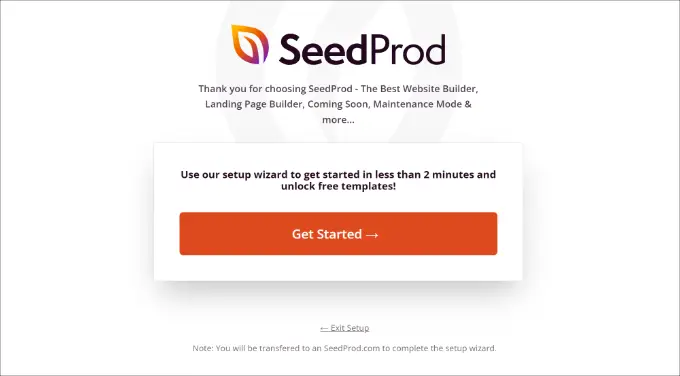
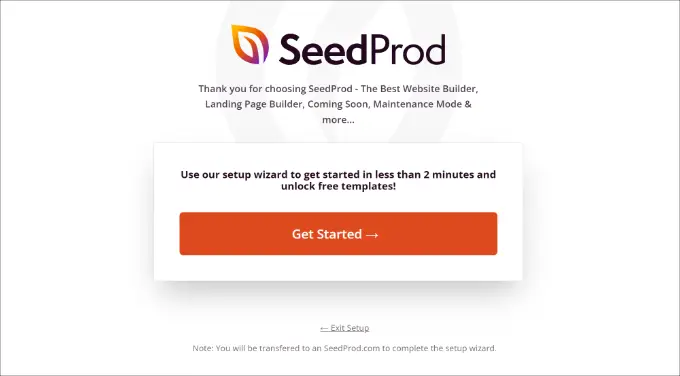
Ensuite, vous pouvez vous diriger vers SeedProd » Pages de destination depuis le tableau de bord WordPress.
À partir de là, cliquez simplement sur le bouton « Configurer une page de mode de maintenance ».
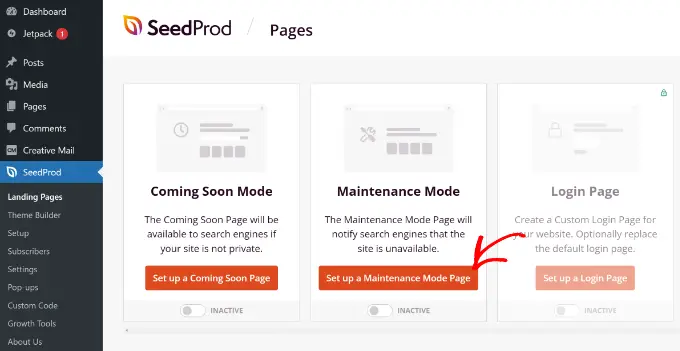
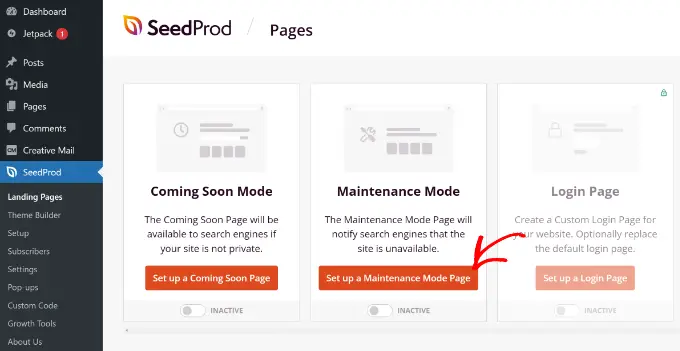
Après cela, SeedProd vous montrera plusieurs modèles de pages parmi lesquels choisir.
La version gratuite offre un choix limité. Cependant, si vous vous abonnez à la newsletter de SeedProd, vous pourrez débloquer 10 modèles supplémentaires.
Pour sélectionner un modèle, passez simplement la souris dessus et cliquez sur la coche orange.
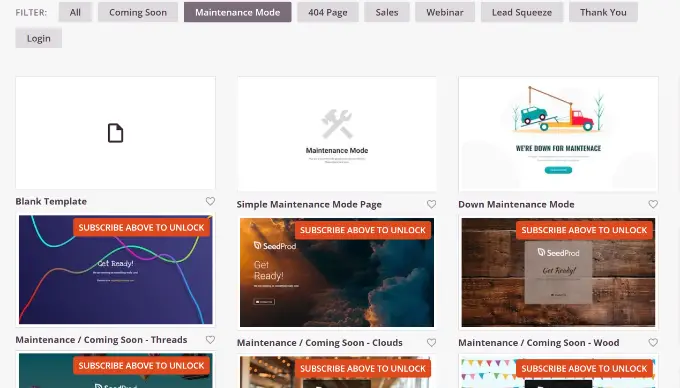
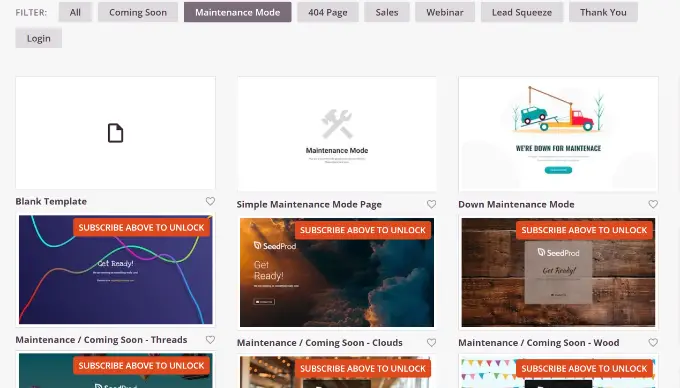
Après avoir sélectionné un modèle, vous devriez voir un générateur de pages par glisser-déposer.
Ici, vous pouvez modifier la conception de votre page de maintenance en ajoutant de nouveaux blocs ou en réorganisant les blocs existants.
Par exemple, le plugin vous permet d'ajouter des blocs standards comme des titres et des images. Vous pouvez également choisir des blocs avancés comme un formulaire de contact pour que les utilisateurs puissent vous contacter s'ils ont des questions sur votre maintenance programmée.
Vous pouvez également ajouter un compte à rebours indiquant aux utilisateurs quand votre site Web sera de nouveau en ligne.
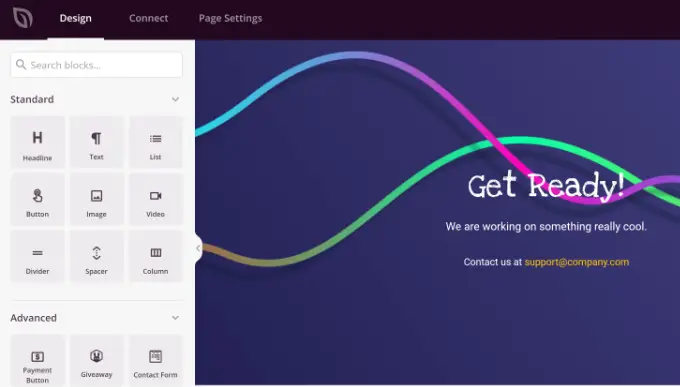
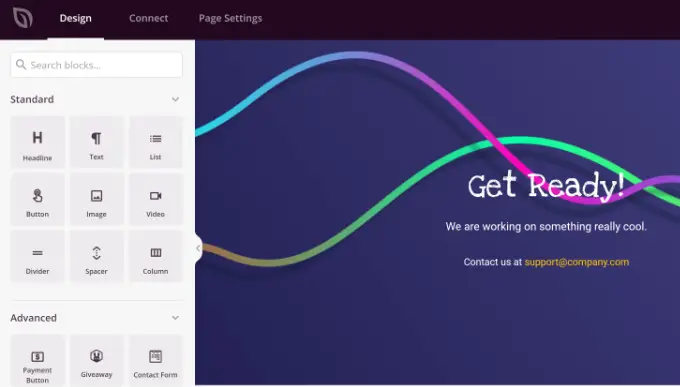
Si vous cliquez ou sélectionnez un bloc existant dans le modèle, vous pouvez ensuite le modifier davantage.
Par exemple, vous pouvez modifier le texte, la police, la couleur et le style du texte. Ou supprimez simplement le bloc s'il ne correspond pas à vos exigences ou au thème de votre marque.
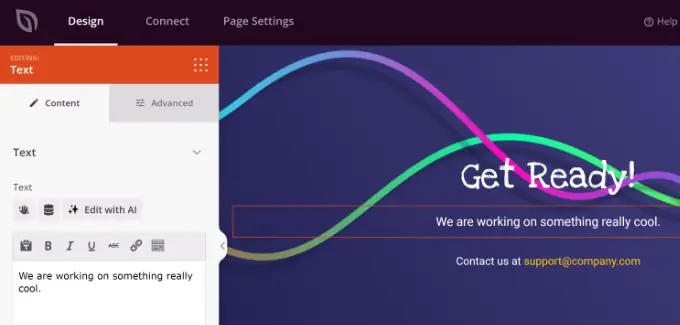
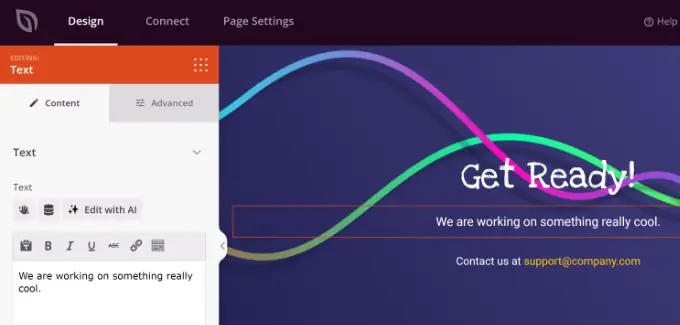
Une fois que vous avez terminé de modifier la conception de la page de maintenance, vous pouvez passer à l'onglet « Paramètres de la page » en haut.
Dans les paramètres « Général », vous pouvez saisir un titre de page si vous le souhaitez. Ensuite, vous devrez modifier le statut de la page de Brouillon à Publier.
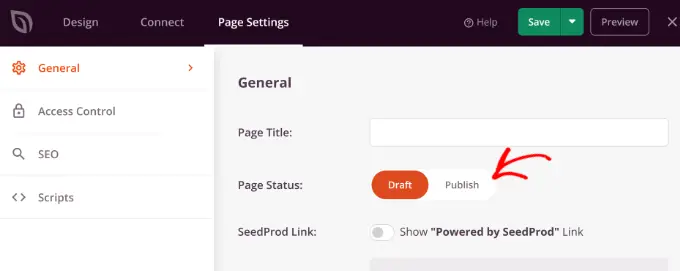
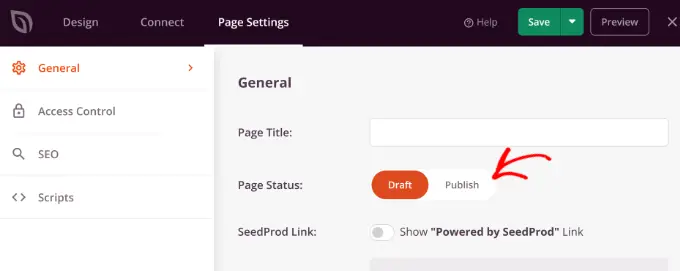
Une fois cela fait, cliquez sur le bouton « Enregistrer » en haut et quittez le générateur de pages.
Redirection des visiteurs vers la page de maintenance dans WordPress
Lorsque vous fermez le générateur de pages, une fenêtre contextuelle apparaîtra vous demandant d'activer le mode maintenance.
Cliquez ensuite sur le bouton « Oui, activer ».
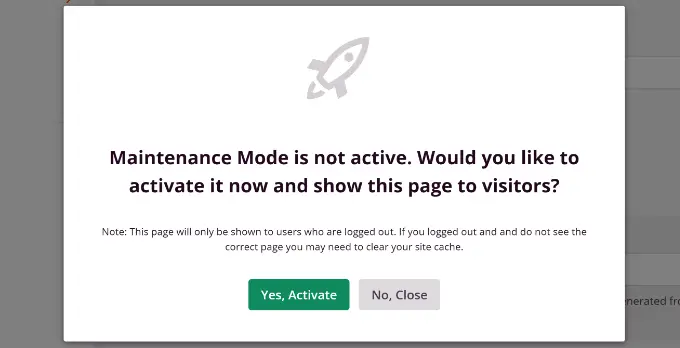
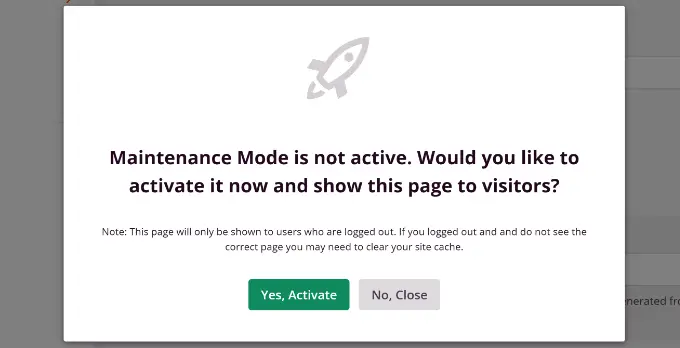
Vous pouvez également configurer la redirection de maintenance WordPress en accédant à SeedProd » Pages de destination depuis le tableau de bord WordPress.
Dans la section Mode de maintenance, vous pouvez cliquer sur le bouton bascule sur « Actif » pour activer la page.
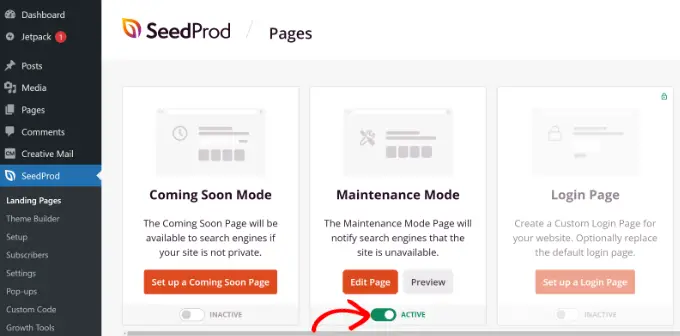
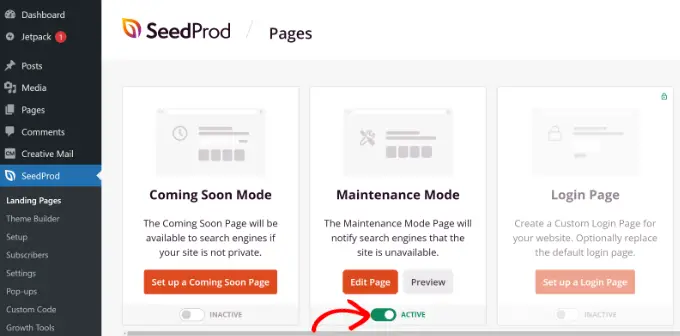
Ensuite, vous pouvez visiter votre site Web pour voir la page de maintenance nouvellement créée.
Désormais, si un visiteur visite votre site, il verra cette page au lieu du site Web réel.
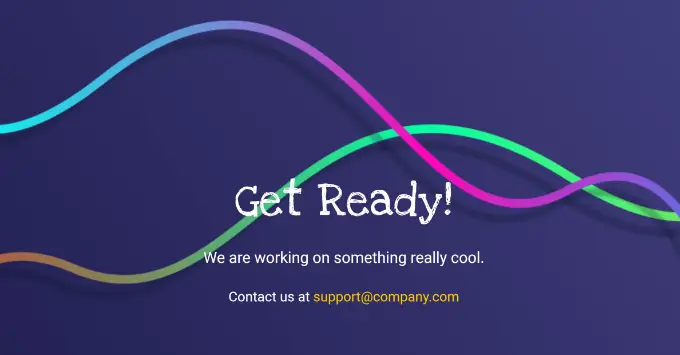
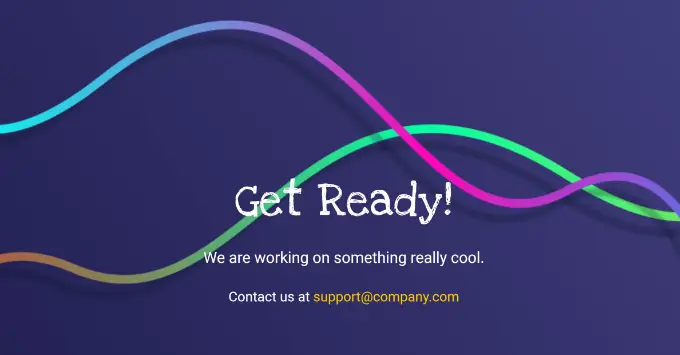
Bonus : confiez les tâches de maintenance à des professionnels
Si vous devez travailler sur plusieurs tâches de maintenance pour assurer le bon fonctionnement de votre site et proposer de nouvelles fonctionnalités, vous devriez envisager de faire appel à une agence de support WordPress.
Une agence peut améliorer les performances de votre site Web, effectuer des sauvegardes régulières dans le cloud, surveiller la disponibilité, analyser votre site à la recherche de logiciels malveillants et fournir une maintenance WordPress entièrement gérée 24 heures sur 24 et 7 jours sur 7. Cela vous permettra de vous concentrer sur d'autres tâches telles que la croissance de votre entreprise.
Il existe de nombreuses options sur le marché, mais à notre avis, le service de maintenance WordPress WPBeginner est le meilleur et le plus abordable.
Nous avons plus de 16 ans d'expérience et avons aidé plus de 100 000 utilisateurs avec WordPress. Notre équipe d'experts fournit une assistance 24 heures sur 24, des sauvegardes de routine et une optimisation du site pour des performances rapides.
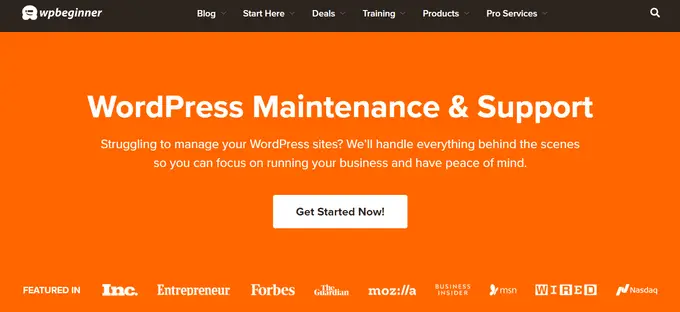
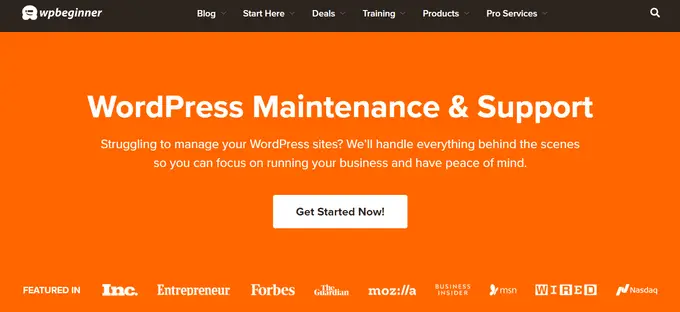
Nous proposons également d'autres services WPBeginner Pro, tels que l'assistance d'urgence, la réparation d'un site piraté, la conception de sites Web, l'optimisation du référencement et l'optimisation de la vitesse.
Ressources supplémentaires pour les pages de maintenance
Voici d’autres guides et ressources utiles pour les pages de maintenance WordPress :
Nous espérons que cet article vous a aidé à apprendre comment rediriger les visiteurs vers une page de maintenance dans WordPress. Vous pouvez également consulter notre guide sur la création de belles pages à venir dans WordPress et nos meilleurs conseils de maintenance de sites Web de commerce électronique.
Si vous avez aimé cet article, alors abonnez-vous à notre Chaîne Youtube pour des tutoriels vidéo WordPress. Vous pouvez également nous trouver sur Twitter et Facebook.